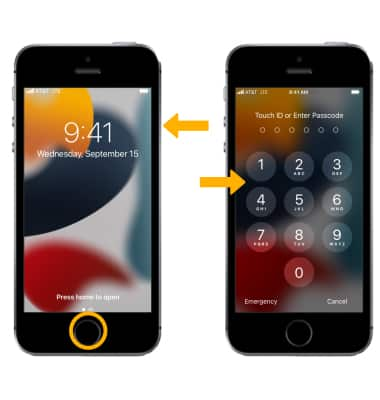En este tutorial, aprenderás a hacer lo siguiente:
• Configurar un bloqueo de pantalla seguro con un código personal
• Configurar un bloqueo de pantalla seguro con FaceID
• Eliminar datos
• Establece tiempo de bloqueo de pantalla deseado
• Bloquea el dispositivo
• Desbloquea el dispositivo
Configurar un bloqueo de pantalla seguro con un código personal
1. En la pantalla principal, selecciona la ![]() aplicación Settings.
aplicación Settings.
Importante: Si activas el código personal, se te solicitará que ingreses tu código personal cuando actives o reinicies tu dispositivo, desbloquees tu dispositivo, actualices el software o borres tu dispositivo.
2. Selecciona Touch ID & Passcode.
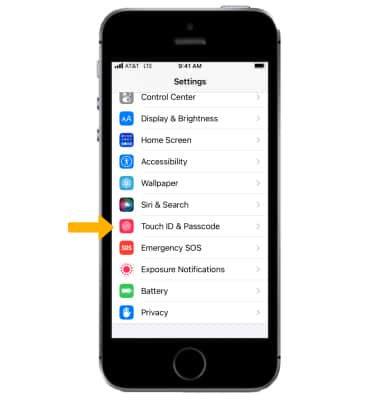
3. Selecciona Turn Passcode On.
Importante: si las configuraciones de código personal no están disponibles, en color gris o con iluminación atenuada y no puedes modificarlas, puede ser porque estás usando un perfil de configuración que requiere un código personal. Esto es común con dispositivos empresariales o educativos. Comunícate con el administrador del departamento de informática para obtener más información.
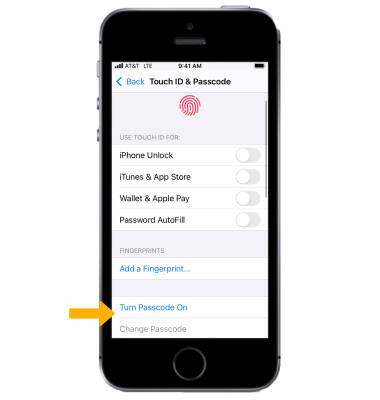
4. Ingresa el código personal deseado y vuelve a ingresar tu código personal para confirmar.
Importante: Si el sistema lo pide, ingresar tu contraseña de Apple ID para confirmar. Para desactivar el código personal, desde la pantalla Touch ID & Passcode, selecciona Turn Passcode Off. El sistema te indicará que ingreses tu contraseña actual para confirmar. Para cambiar tu código personal, selecciona Change Passcode y luego sigue las indicaciones. Obtén más información en el artículo de ayuda de Apple: Si olvidaste el código personal para tu iPhone.
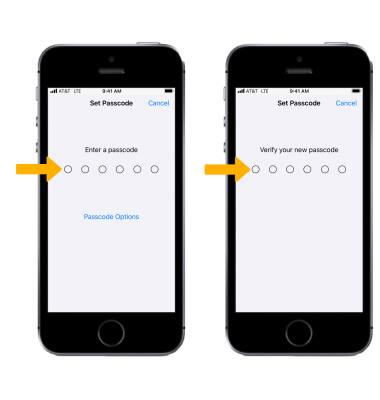
Configura un bloqueo de pantalla seguro con Touch ID
1. Para configurar Touch ID, en la pantalla Touch ID & Passcode selecciona Add a Fingerprint y sigue las indicaciones. 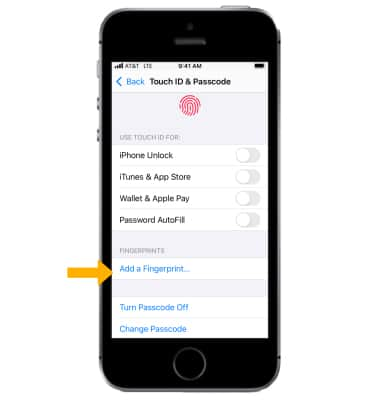
2. En la pantalla Touch ID & Passcode, selecciona el botón al lado de la funcionalidad Touch ID que desees para activarla o desactivarla.
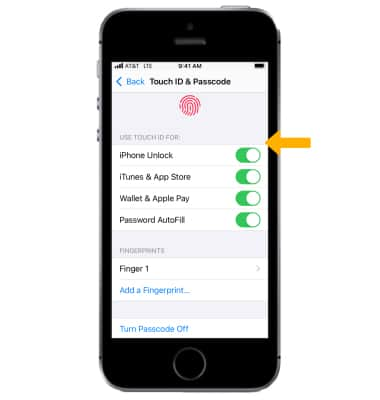
3. Para permitir el acceso a funcionalidades cuando el iPhone está bloqueado, desplázate hasta ALLOW ACCESS WHEN LOCKED y selecciona el interruptor al lado de las funcionalidades deseadas.
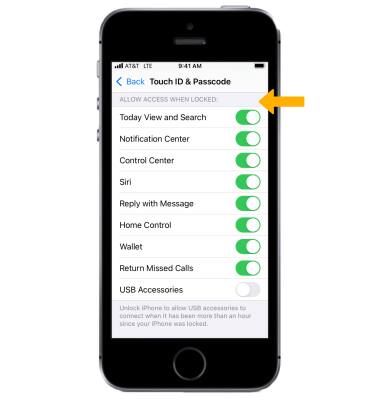
Eliminar datos
Selecciona ![]() Interruptor Erase Data. Luego de diez intentos de contraseña fallidos, todas las configuraciones serán restablecidas y toda tu información y medios serán borrados al remover la clave de codificación de los datos.
Interruptor Erase Data. Luego de diez intentos de contraseña fallidos, todas las configuraciones serán restablecidas y toda tu información y medios serán borrados al remover la clave de codificación de los datos.
Importante: cuando se te indique, selecciona Enable.
Ajustar el tiempo de bloqueo de la pantalla
Desde la pantalla de inicio, selecciona ![]() aplicación Settings > selecciona Display & Brightness > selecciona Auto-Lock > selecciona la opción que desees.
aplicación Settings > selecciona Display & Brightness > selecciona Auto-Lock > selecciona la opción que desees.
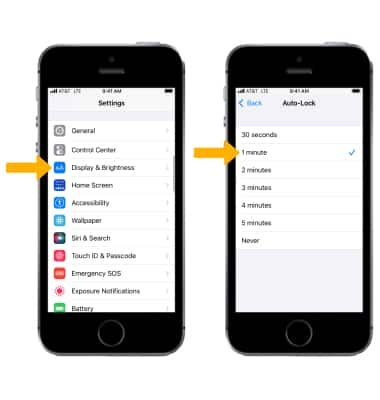
Bloquear el dispositivo
Oprime el botón Sleep/Wake para bloquear el dispositivo.
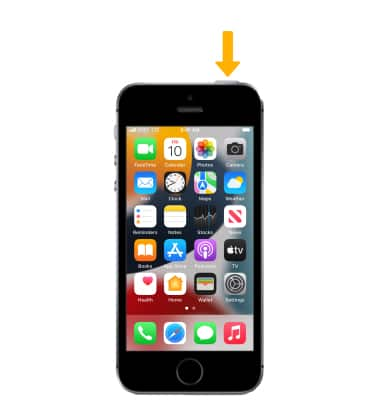
Desbloquear el dispositivo
Oprime los Sleep/Wake botón, luego oprime el botón Home. Ingresa el código personal para desbloquear el dispositivo.
Importante: Si usas Touch ID, coloca tu dedo en el botón Home para desbloquear el dispositivo.